1.緊急連絡先の確認手順
手順1-1."緊急連絡先の確認メール配信"リンクを押します
サブウィンドウの【管理機能】欄にある"緊急連絡先の確認メール配信"リンクを押します。
|
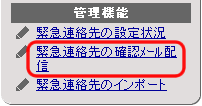
|
手順1-2.緊急連絡先の確認一覧を表示
緊急連絡先の確認一覧には、「連絡先確認一斉配信日時」「メール配信者」と、緊急連絡先確認情報が一覧に表示されます。
一覧には緊急連絡先の確認へのアクセス日時、ユーザーの氏名が表示されます。
| アイコン |
説明 |
 |
緊急連絡先確認へのアクセスがあった場合に表示されます。 |
 |
緊急連絡先確認へのアクセスが無い場合に表示されます。 |
|
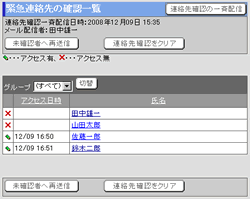
|
手順1-3."氏名"リンクを押します
緊急連絡先の確認一覧の”氏名”リンクを押します。
|
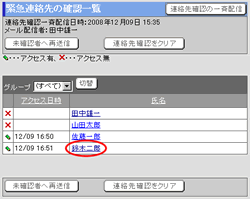
|
手順1-4.緊急連絡先の確認
ユーザーの緊急連絡先の確認を行えます。また、「メールアドレス」「電話番号」の変更も可能です。
|

|
2.未確認者へのメールを再送信する手順
緊急連絡先確認への回答が無いユーザーに対して再度、確認のメールを送信します。
|
手順2-1."緊急連絡先の確認メール配信"リンクを押します
手順1-1と同様です。
手順2-2.「未確認者へ再送信」ボタンを押します
緊急連絡先の確認一覧画面にある「未確認者へ再送信」ボタンを押します。
|
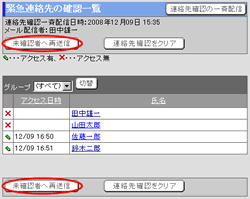
|
手順2-3. を押してください を押してください
未確認者への再送信確認画面の を押すと、未確認者に対して確認のメールを再送信します。 を押すと、未確認者に対して確認のメールを再送信します。
|
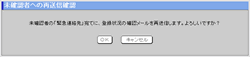
|
3.連絡先確認をクリアする手順
一覧に表示されている連絡先確認情報をすべて削除します。
※全ユーザーの連絡先確認情報が削除されます。
|
手順3-1."緊急連絡先の確認メール配信"リンクを押します
手順1-1と同様です。
手順3-2.「連絡先確認をクリア」ボタンを押します
緊急連絡先の確認一覧画面にある「連絡先確認をクリア」ボタンを押します。
|
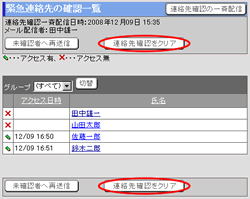
|
手順3-3. を押してください を押してください
連絡先確認情報のクリア確認画面の を押すと、連絡先確認情報をすべて削除します。 を押すと、連絡先確認情報をすべて削除します。
|
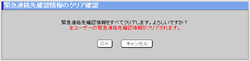
|